Solução de Problemas de Certificados SSL e ServBay CA
Este documento traz as principais questões e métodos de solução de problemas relacionados aos certificados SSL e à autoridade ServBay CA no ambiente de desenvolvimento local do ServBay.
Por que o navegador informa que o certificado SSL não é confiável?
Ao tentar acessar um site local hospedado por ServBay no navegador, se aparecerem alertas como os exemplos abaixo, geralmente significa que há problemas na configuração do certificado SSL:
- Chrome / Edge:
Sua conexão não é privada- Código de erro
NET::ERR_CERT_AUTHORITY_INVALID - Código de erro
NET::ERR_CERT_COMMON_NAME_INVALID(menos comum, mas ocorre se o certificado não corresponde ao domínio)
- Firefox:
Aviso: Risco Potencial de Segurança à Frente- Após clicar em "Avançado", pode aparecer o código
SEC_ERROR_UNKNOWN_ISSUER - Código de erro
SSL_ERROR_BAD_CERT_DOMAIN(certificado não corresponde ao domínio)
- Safari:
Esta conexão não é privadaO Safari não pode verificar a identidade do site "seu-dominio.test"
A principal causa desse problema geralmente é que o ServBay User CA e o ServBay Public CA não foram corretamente instalados e confiados. Isso pode acontecer por:
- O certificado raiz do ServBay não foi adicionado à lista de certificados confiáveis do sistema.
- Você já utilizou o mesmo domínio (ex:
myapp.test) em outros ambientes de desenvolvimento local como MAMP ou Laravel Herd, fazendo com que os certificados deles entrem em conflito com o do ServBay, ou o sistema de certificados desses ambientes esteja com problema – isso pode levar o navegador a armazenar informações de confiança ou certificados incorretos.
Solução
Siga estes passos:
- Abra o ServBay
- Vá para Configurações (Settings) e localize a seção ServBay Root CA.
- Clique em Reinstalar ServBay Root CA (Reinstall ServBay Root CA). O ServBay tentará corrigir automaticamente a instalação e confiança do certificado raiz.
- Feche completamente e reabra seu navegador (certifique-se de que todas as janelas e processos estejam encerrados para limpar o estado SSL em cache).
- Acesse novamente seu site. O erro do certificado SSL deve estar resolvido.
Se o problema persistir:
Isso normalmente indica que há certificados antigos, conflitantes ou inválidos no sistema, especialmente se você já gerou certificados para o mesmo domínio usando outras ferramentas (MAMP, Herd, etc.).
- Abra a ferramenta de gerenciamento de certificados do sistema:
- macOS: Abra o aplicativo Acesso às Chaves (Keychain Access) (em "Aplicativos" > "Utilitários").
- Windows: Pressione Win+R, digite
certmgr.msce pressione Enter para abrir o gerenciador de certificados.
- Na barra de busca, procure pelo domínio problemático (ex:
myapp.test). Se não tiver certeza, também pode buscar por termos comomampouherdpara localizar autoridades certificadoras relacionadas. - No topo, filtre por Certificados (Certificates).
- Examine os resultados e procure todos os certificados SSL relacionados ao domínio. Atenção especial para o campo "Emissor (Issuer)": procure por
ServBay User CA,MAMP Development CA,Laravel Herd CAou nomes semelhantes. - Selecione os certificados dos domínios envolvidos (especialmente aqueles que não são da
ServBay User CAou parecem suspeitos) e pressioneDeletepara removê-los. Pode ser requisitada sua senha do sistema para confirmar. Remova apenas certificados referentes aos domínios do seu ambiente local. - (Opcional, porém recomendado) No Acesso às Chaves, busque novamente por
ServBay User CAeServBay Public CAe confirme que eles existem e não possuem um "x" vermelho (indicando não confiável). Se estiverem não confiáveis, dê dois cliques, expanda a seção "Confiança (Trust)" e ajuste “Ao usar este certificado (When using this certificate)” para “Confiar sempre (Always Trust)”. - Volte ao aplicativo ServBay.
- Acesse Configurações (Settings) -> ServBay Root CA.
- Clique em Recriar todos os certificados ServBay User (Recreate All ServBay User Certificates). Isso irá gerar novos certificados SSL para todos os sites gerenciados pelo ServBay.
- Reinicie seu computador. Isso garante que todos os serviços e componentes do sistema carreguem os certificados e configurações de confiança novas.
- Reabra o navegador e tente acessar seu site novamente.
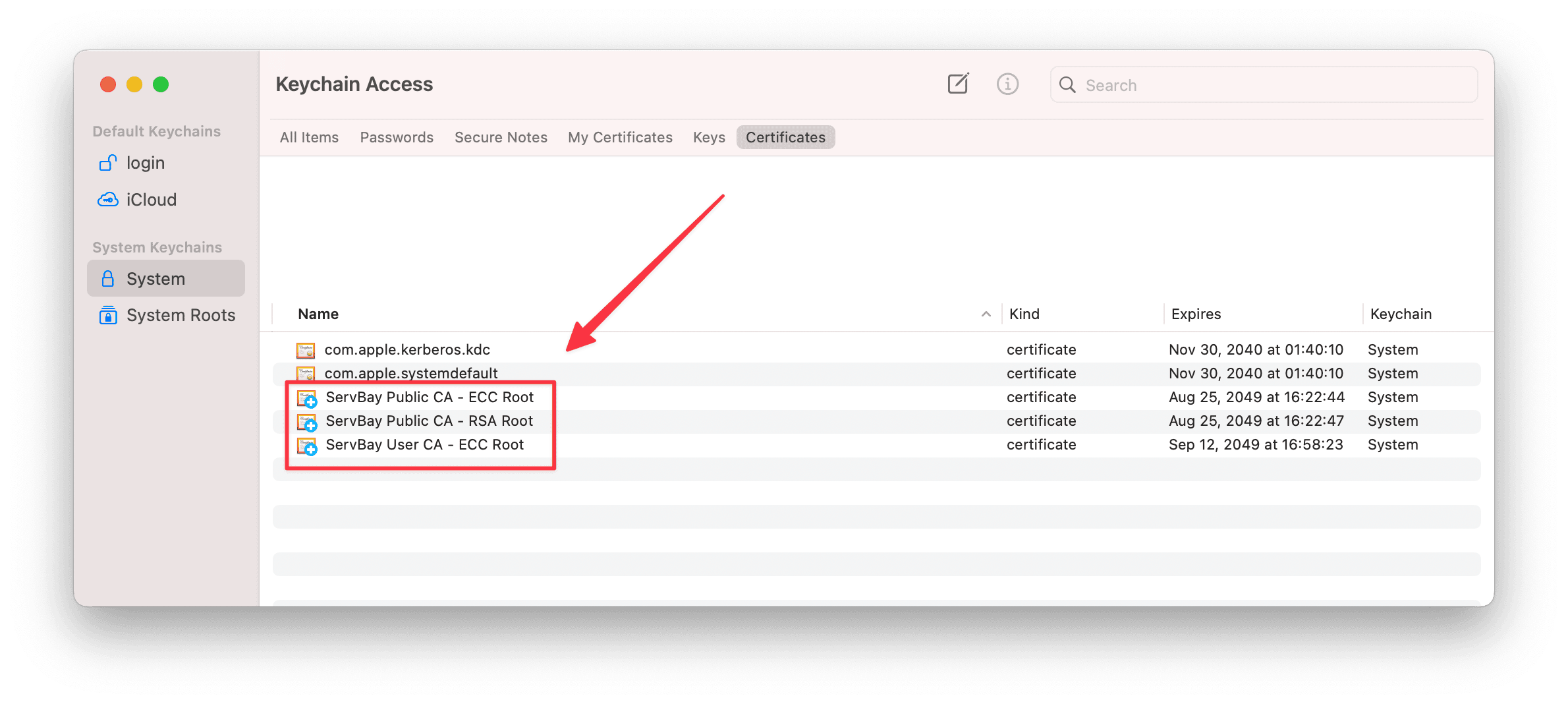
Incluindo esses exemplos mais comuns de erro, o usuário pode identificar mais rapidamente se o problema está relacionado à confiança do certificado SSL e seguir direto para a solução apropriada.
O que fazer se o certificado SSL for perdido?
Durante o desenvolvimento local com ServBay, pode acontecer do arquivo de certificado SSL do site ser acidentalmente perdido. Isso impedirá que o servidor web (Nginx, Caddy ou Apache) inicie ou carregue o site normalmente, e será exibida uma mensagem de erro relacionada ao certificado nos logs.
Descrição do problema
Se o arquivo de certificado SSL (.crt e .key) gerado automaticamente pelo ServBay para seu site local sumir, você provavelmente verá mensagens como as abaixo nos logs de erro do servidor web, indicando que o arquivo do certificado não foi encontrado ou não pode ser lido.
Exemplos típicos de erro:
Mensagem de erro do Nginx:
log
nginx: [emerg] cannot load certificate "/Applications/ServBay/ssl/private/tls-certs/servb3ay.host/servbay.host.crt": BIO_new_file() failed (SSL: error:80000002:system library::No such file or directory:calling fopen(/Applications/ServBay/ssl/private/tls-certs/servb3ay.host/servbay.host.crt, r) error:10000080:BIO routines::no such file)
nginx: configuration file /Applications/ServBay/package/etc/nginx/nginx.conf test failed1
2
2
Mensagem de erro do Caddy:
log
Error: loading http app module: provision http: getting tls app: loading tls app module: provision tls: loading certificates: open /Applications/ServBay/ssl/private/tls-certs/servbay.host/ser3vbay.host.crt: no such file or directory1
Mensagem de erro do Apache:
log
AH00526: Syntax error on line 15 of /Applications/ServBay/package/etc/apache/vhosts/servbay.host.conf:
SSLCertificateFile: file '/Applications/ServBay/ssl/pri3vate/tls-certs/servbay.host/servbay.host.crt' does not exist or is empty1
2
2
Todos esses erros indicam que o servidor web não consegue localizar ou acessar o arquivo de certificado SSL especificado na configuração.
Solução
Para certificados SSL emitidos automaticamente pelo ServBay, há um mecanismo prático de detecção e renovação automática que resolve o problema de arquivos perdidos.
Siga estes passos:
- Abra o aplicativo ServBay: Certifique-se de que o ServBay esteja rodando.
- Vá para a lista de sites: No painel lateral do ServBay, clique em Sites.
- Escolha o site afetado: Na lista, localize o site local com problema de certificado SSL e clique nele.
- Detecção e emissão automática: Ao carregar a configuração do site, o ServBay verifica se os arquivos de certificado SSL necessários existem. Caso detecte ausência de arquivos (
.crtou.key), o ServBay irá renovar e instalar automaticamente novos certificados no local certo (/Applications/ServBay/ssl/private/tls-certs/seu-dominio/). - Reinicie o servidor Web: Após criar e instalar os novos certificados, reinicie o servidor web para que ele carregue os arquivos atualizados (Nginx, Caddy ou Apache). No painel lateral em Pacotes, localize o servidor, e clique no botão de reiniciar (seta circular).
- Verifique se o problema foi resolvido: Com o servidor reiniciado, tente acessar o site via HTTPS no navegador (ex:
https://seu-dominio). O acesso deve ocorrer normalmente.
Observações
- Esta solução é voltada para certificados SSL emitidos automaticamente pelo ServBay. Caso utilize certificados personalizados e eles sejam deletados, o ServBay não irá regenerá-los – será necessário recuperar ou emitir novos certificados manualmente.
- O ServBay utiliza sua própria autoridade (ServBay User CA) para assinar certificados locais, permitindo HTTPS no ambiente de desenvolvimento. Se aparecerem avisos de não confiabilidade no navegador ao acessar HTTPS local, pode ser que a ServBay User CA não esteja confiada no sistema ou navegador. Consulte a documentação do ServBay sobre confiar no ServBay CA para configurar corretamente.
- O ServBay oferece funções de backup de dados, incluindo configuração de sites e certificados SSL. Realizar backups regulares pode ajudar na recuperação rápida em caso de imprevistos.
Perguntas Frequentes (FAQ)
Q: Por que o ServBay emite certificados SSL automaticamente para sites locais?
A: O objetivo do ServBay é fornecer um ambiente completo de desenvolvimento local. Para simular produção e facilitar o teste de aplicações HTTPS, o ServBay utiliza sua autoridade de certificação interna para emitir certificados SSL automaticamente para seus sites locais.
Q: Posso usar certificados SSL próprios?
A: Sim, o ServBay suporta importação e uso de certificados próprios (incluindo obtidos por ACME / Let's Encrypt). Este guia cobre apenas os certificados gerados automaticamente pelo ServBay.
Q: É seguro renovar os certificados?
A: Sim! No ambiente de desenvolvimento local, os certificados gerados e renovados pelo ServBay são assinados por sua própria autoridade interna e servem apenas ao desenvolvimento e testes. Não afetam a segurança de seu site na internet pública.
Resumo
O ServBay traz mecanismos práticos para gerenciar certificados SSL no ambiente local. Caso os certificados SSL dos sites locais sejam perdidos, o ServBay é capaz de detectar automaticamente e renovar os arquivos em poucos passos, garantindo a retomada rápida do acesso HTTPS no desenvolvimento.

